Gli esponenti sono caratteri speciali utilizzati nelle espressioni matematiche che elevano le cifre a potenze specifiche.. Gli esponenti sono utilizzati in un'ampia varietà di aree, non solo nei libri di matematica degli studenti; in realtà, hanno usi importanti nel mondo pratico. Gli esponenti si trovano spesso nei documenti aziendali dove sono più comunemente usati nelle formule di composizione. Cosa c'è di più, sviluppatori di software, ingegneri e scienziati hanno spesso bisogno di includere esponenti nel loro lavoro. Visto che è così, c'è una chiara necessità di essere in grado di scrivere esponenti sui computer, quindi è completamente possibile farlo.
Il modo più semplice ed efficiente per scrivere un esponente su un computer consiste nell'utilizzare semplicemente la funzione apice incorporata in quasi tutte le applicazioni di elaborazione testi. (Microsoft Word, ad esempio). Le app di modifica del testo più semplici, In secondo luogo, non venire con la funzione apice, quindi esiste anche un metodo manuale per scrivere e rappresentare esponenti nei computer, anche se il risultato di questo metodo sembra molto meno professionale ed è molto meno attraente in confronto. ai risultati della funzione apice. Puoi scrivere un esponente su un computer in due modi diversi: puoi usare la funzione apice in un programma di elaborazione testi, oppure puoi scrivere l'esponente e farlo rappresentare chiaramente come esponente. Di seguito sono riportati i metodi che possono essere utilizzati per scrivere esponenti su un computer:
Metodo 1: scrivere un esponente usando la caratteristica apice
Primo, puoi scrivere un esponente su un computer usando la funzione apice in un programma di elaborazione testi come Microsoft Word. Questo è il metodo più semplice ed efficace che può essere utilizzato per scrivere un esponente, ed è anche il metodo che produce i migliori risultati. Per scrivere un esponente usando la caratteristica apice, deve:
SUGGERIMENTO PROFESSIONALE: Se il problema riguarda il tuo computer o laptop, dovrebbe provare a usare Reimage Plus, che può scansionare i repository e sostituire i file danneggiati e persi. Funziona nella maggior parte dei casi, quando il problema ha origine a causa di un danneggiamento del sistema. Puoi scaricare Reimage per Cliccando qui
-
Inizio Microsoft Word.
-
Inserisci il testo o l'espressione di cui fa parte l'esponente.
-
Prima di scrivere l'esponente, fare clic sul pulsante Apice nella sezione Carattere della scheda Home della barra degli strumenti di Microsoft Word per attivare la funzione Apice. Puoi anche premere Ctrl + Spostare + = per attivare la funzione Apice. Con la funzione Apice abilitata, tutto ciò che scrivi è scritto ad alto livello sulla rispettiva riga e in un carattere molto più piccolo rispetto al resto del testo, cosa fa sembrare il testo scritto davvero un esponente.
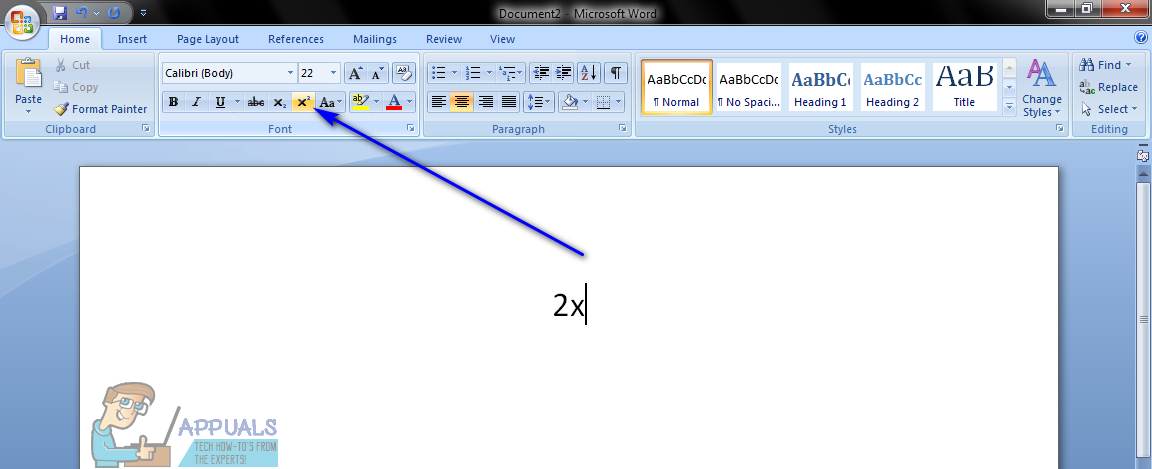
-
Scrivi l'esponente con la funzione Apice attivata.
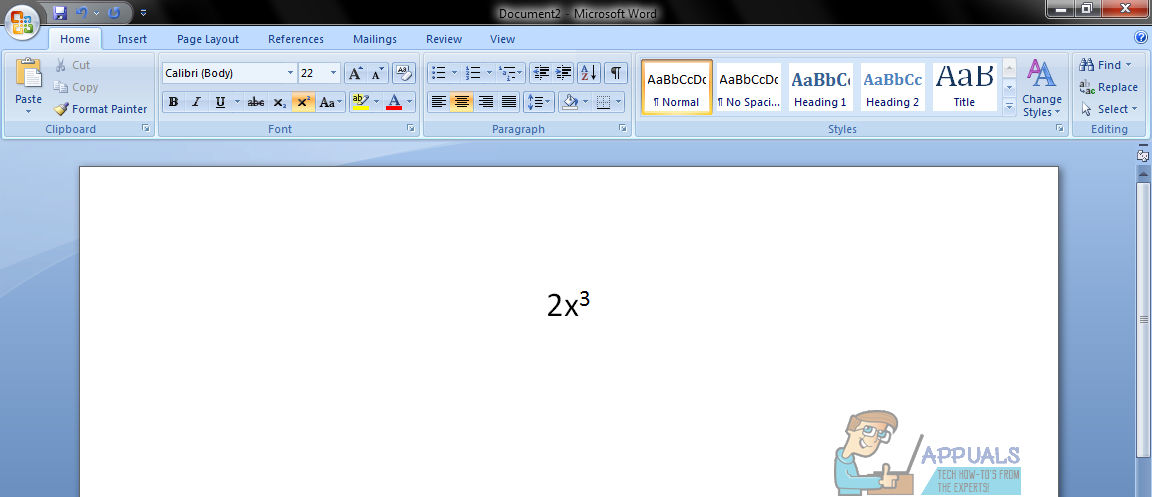
-
Una volta scritto l'esponente, fai nuovamente clic sul pulsante Apice nella sezione Carattere della scheda Home della barra degli strumenti di Microsoft Word per disattivare Apice. In alternativa, puoi anche premere Ctrl + Spostare + = ancora una volta per ottenere lo stesso risultato. La disabilitazione della funzione Apice assicura che il testo digitato dopo l'esponente sia allo stesso livello e con la stessa dimensione del carattere del resto del testo.
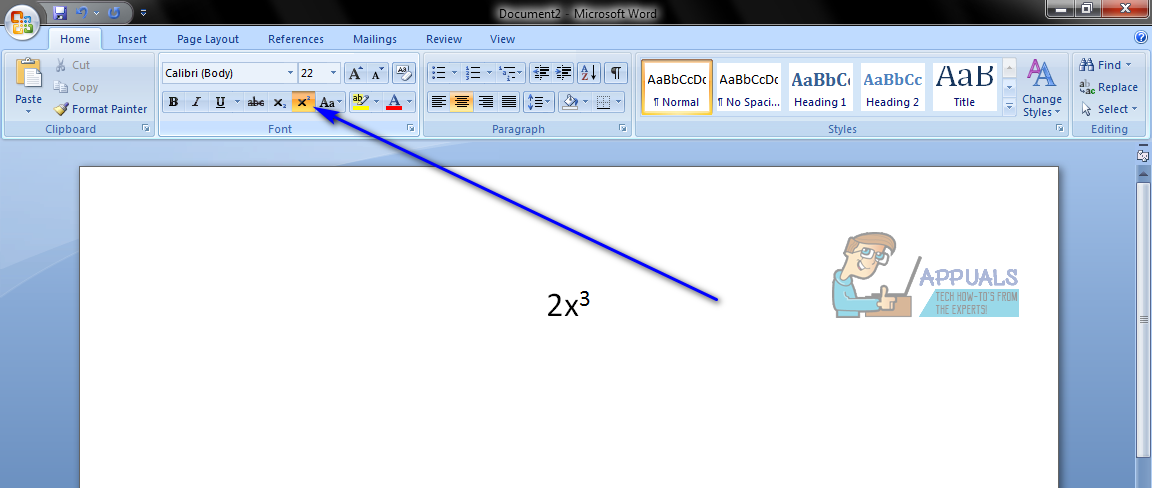
Il risultato finale di questo metodo assomiglia a come appare un esponente quando è scritto a mano, che è il vantaggio più significativo che questo metodo offre.
Metodo 2: scrivere manualmente un esponente e rappresentarlo come uno
Se hai bisogno di scrivere un esponente da qualche parte su un computer che non supporta o non ha la funzione Apice, non temere, puoi ancora scrivere un esponente. Tutto quello che dovrai fare è assicurarti che l'esponente che scrivi sia rappresentato come un esponente usando simboli speciali. Per utilizzare questo metodo per scrivere un esponente su un computer, deve:
-
Sposta il puntatore del mouse in un punto qualsiasi dello schermo in cui desideri digitare l'esponente.
-
Premi Maiusc + 6 per digitare il caret (^). In alternativa, puoi anche premere Maiusc + 8 due volte per scrivere due asterischi
-
. Entrambe le opzioni soddisfano i requisiti: ovunque si trovi uno di loro, il numero subito dopo di essi è inteso come un esponente del testo che precede il simbolo o i simboli.

Scrivi l'esponente subito dopo il/i simbolo/i.
Il risultato finale di questo metodo non sembra professionale o pulito come il risultato finale della funzione Apice, ma scrivere un esponente e usare un simbolo speciale per assicurarsi che sia rappresentato come uno è più che sufficiente per portare a termine il lavoro. SUGGERIMENTO: Se nessuno dei metodi ha risolto il tuo problema, ti consigliamo di utilizzare lo strumento di riparazione Reimage, che può scansionare i repository per sostituire i file danneggiati e persi. Funziona nella maggior parte dei casi, quando il problema ha origine a causa di un danneggiamento del sistema. Reimage ottimizzerà anche il tuo sistema per le massime prestazioni. Puoi scaricare Reimage per
Cliccando qui
Articolo correlato:
- ▷ Qual è l'applicazione per la registrazione di un dispositivo sintonizzatore TV digitale e dovrebbe essere rimossa??
- In alto 10 Lettori IPTV per Windows [2020]
- ⭐ Come ottenere account Fortnite gratuiti con Skins?
- ▷ Come posso correggere il codice di errore? “WS-37403-7” e PlayStation 4?
- Il 5 i migliori browser per Windows XP
- ▷ Come disabilitare Adobe AcroTray.exe dall'avvio






